3 formas fáciles de crear rápidamente un entorno de prueba de WordPress
Publicado: 2022-03-19Tener un entorno de prueba es esencial para cada sitio de WordPress. Le brinda un lugar similar a su sitio en vivo para hacer pruebas sin preocuparse por afectar el sitio web principal.
Como principiante de WordPress, es posible que tenga dificultades para encontrar una manera fácil de tener sus propios sitios de prueba. Pero no te preocupes. Hoy es pan comido con nuestros guías.
En este artículo, le mostraremos los beneficios del entorno de prueba de WordPress como tres formas simples de crear uno. Un poderoso complemento PPWP también envuelve esta publicación.
¡Ahora, exploremos juntos!
- ¿Qué es un sitio de prueba de WordPress?
- Beneficios del entorno de ensayo de WordPress
- 3 formas sencillas de configurar un entorno de prueba de WordPress
- Proteja los sitios de prueba de WordPress con el complemento PPWP
¿Qué es el entorno de ensayo de WordPress?
Un entorno de prueba de WordPress es un clon de su sitio en vivo que no está disponible para el público. Le brinda un área secreta para probar diferentes ideas de configuración antes de implementar la mejor en su sitio en vivo.
El entorno de prueba demuestra ser una excelente manera de probar las nuevas versiones del complemento antes de actualizarlas en su versión en vivo. De esta manera, puede medir fácilmente problemas como conflictos potenciales sin afectar el rendimiento de su sitio en vivo.
Beneficios de los sitios de ensayo de WordPress
Un sitio de prueba de WordPress ofrece un montón de ventajas para los dueños de negocios:
- Proporcionar un entorno en vivo casi igual para probar cualquier cambio, como agregar o eliminar complementos, agregar códigos personalizados, cambiar temas y rediseñar su sitio antes de que se operen en su sitio web real. Puede probar nuevas funciones sin preocuparse por cambiar ninguna parte del sitio.
- Ayudarle a corregir errores. Por ejemplo, encuentra un problema con un complemento instalado en su sitio. Su equipo de soporte podría solicitar acceso a su sitio. En este caso, un sitio web clonado es la mejor opción, ya que la resolución de problemas directamente en el sitio activo siempre es riesgosa.
- Simplifique el proceso de desarrollo y diseño web. Te da la oportunidad de experimentar o probar todo antes.
3 formas sencillas de configurar un entorno de prueba de WordPress
Hay muchos métodos para configurar un sitio de ensayo. Sin embargo, las siguientes tres formas harán que su proceso sea más fácil y rápido.
- #1 Uso de servidores web
- #2 Usar complementos
- #3 Hacer manualmente a través de FTP
¡Echemos un vistazo y escojamos nuestro propio camino!
#1 Cree sitios de prueba de WordPress usando un servidor web
Muchos proveedores de alojamiento ahora brindan una opción para crear sitios de ensayo en ningún momento como Bluehost, SiteGround, Kinsta, Flywheel, WP Engine, solo por nombrar algunos.
Las siguientes instrucciones lo guiarán sobre cómo lograrlo con SiteGround, uno de los proveedores de alojamiento más populares hasta el momento.
Paso 1: Inicie sesión en su cuenta de SteGround y luego vaya a Site Tools > WordPress > Staging.
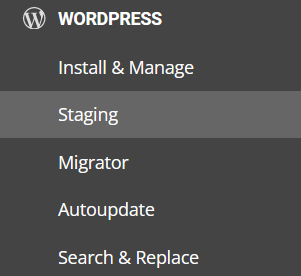
Paso 2: Seleccione un sitio para clonar del menú desplegable.
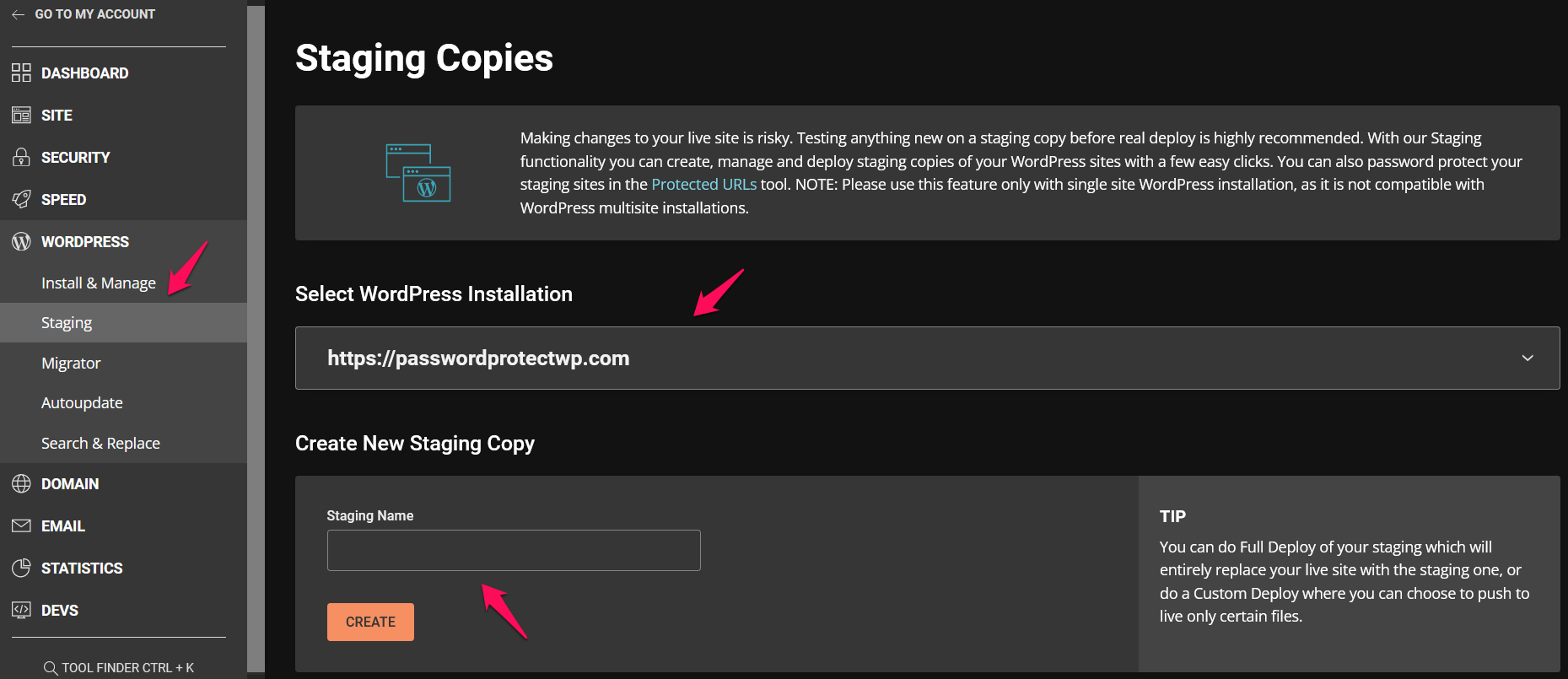
No olvide dar un nombre a su sitio de ensayo.
Paso 3: Seleccione elementos para incluir en el sitio de ensayo.
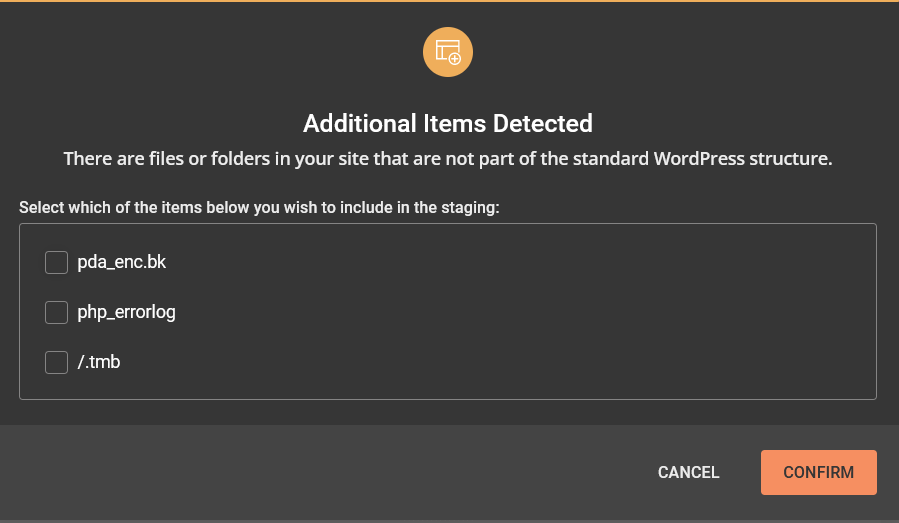
Una vez hecho esto, haga clic en el botón "Confirmar" y estará listo para continuar.
#2 Clonar sitios de WordPress usando complementos
¿Qué sucede si su proveedor de alojamiento no le permite configurar un sitio de prueba de WordPress?
Es posible que necesite ayuda de los complementos de preparación de WordPress como BlogVault, WP STAGING, WP Time Capsule y WP Stagecoach.
Tomemos WP STAGING como ejemplo. Para crear un sitio de preparación de WordPress, simplemente siga nuestros pasos a continuación:

Paso 1: Instalar y activar el complemento
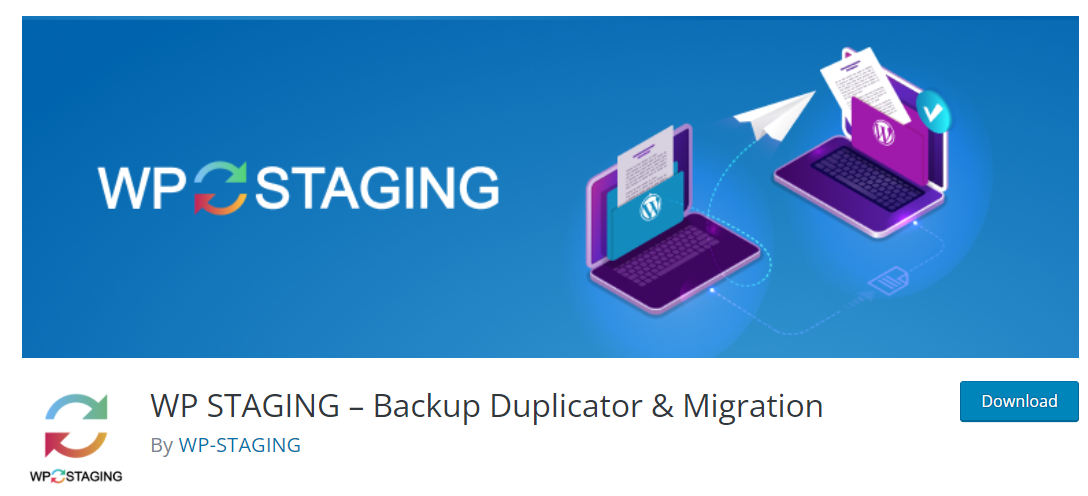
El complemento es totalmente gratuito y se puede descargar fácilmente desde el directorio de complementos de WordPress.
Tras la instalación, continúe y active el complemento en su sitio.
Paso 2: Cree un nuevo sitio de ensayo.
Vaya a WP Staging > Sitios de ensayo, seleccione "Crear nuevo sitio de ensayo".
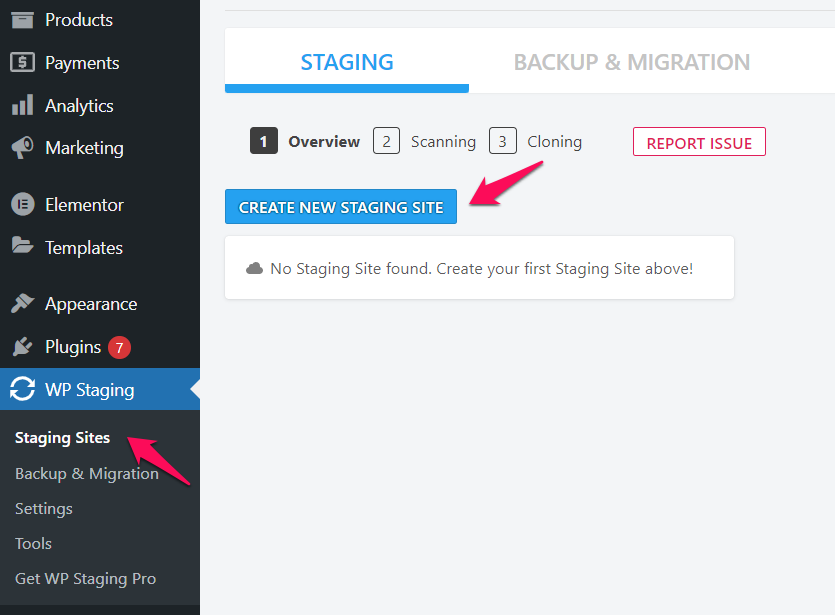
En el siguiente paso, asigne un nombre a su sitio de prueba y seleccione qué elementos se clonarán. Una vez que haya terminado, presione "Iniciar clonación".
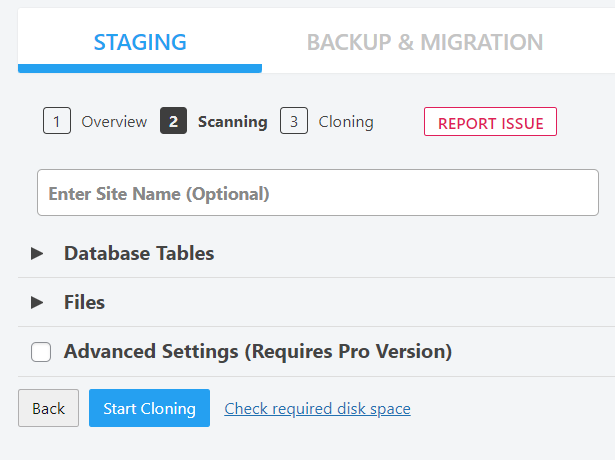
Ahora, tomemos un café mientras esperamos que se realice el proceso.
#3 Crear sitios de prueba de WordPress manualmente a través de FTP
Esta es la forma más complicada de los tres métodos de este artículo. La creación manual de un entorno de prueba requiere sus logros sobre cómo funciona WordPress y el conocimiento de la base de datos de WordPress. Por lo tanto, este método es adecuado solo para expertos en tecnología. Si es un principiante, utilicemos las 2 soluciones anteriores en su lugar.
Antes de comenzar, asegúrese de hacer una copia de seguridad de su sitio de WordPress.
Una vez hecho esto, puede configurar un sitio de clonación siguiendo los pasos:
- Inicie sesión en su cuenta de FTP.
- Descargue los archivos y la base de datos de su sitio web original.
- Cargue sus archivos y bases de datos de WordPress en su sitio de ensayo.
- Actualice wp-config.php para reflejar su sitio de prueba.
Proteja los sitios de prueba de WordPress con el complemento PPWP
Acabamos de guiarlo a través de una guía completa sobre cómo crear sitios de ensayo. En esta sección, le mostraremos el método para ocultar su sitio de prueba de la vista pública mediante el complemento PPWP.
Paso 1: Instale el complemento WordPress de protección con contraseña (PPWP) en su sitio. Viene con una versión gratuita que está disponible en el directorio de WordPress.
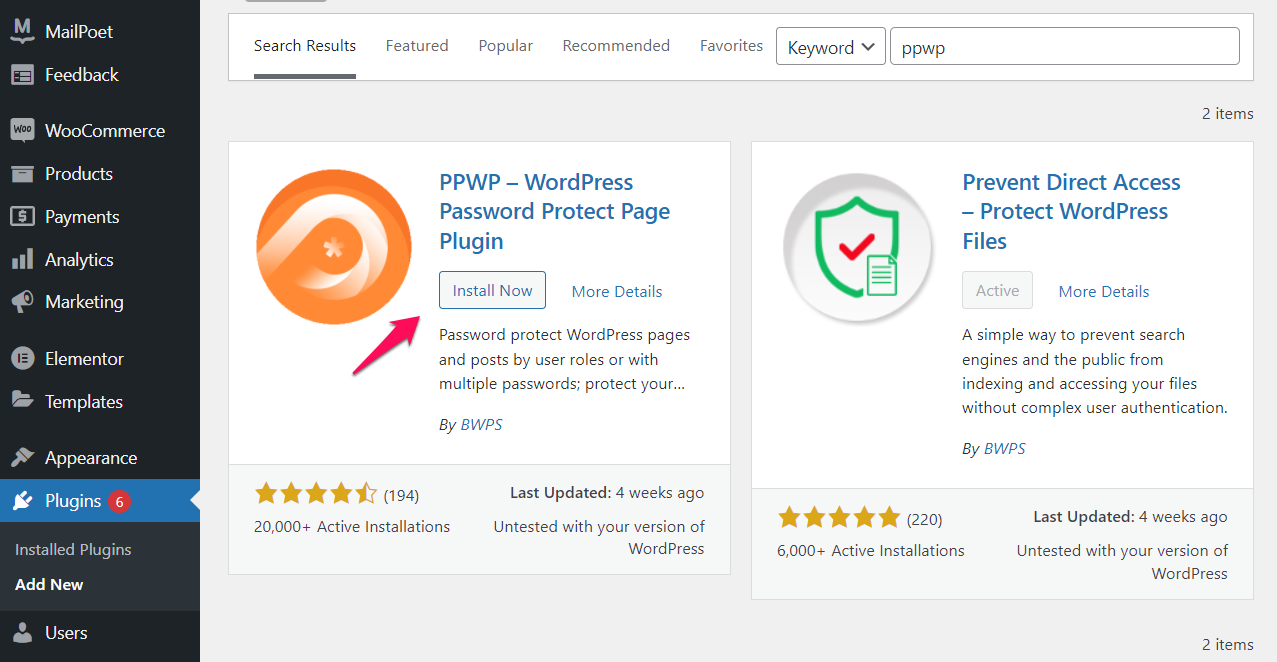
Paso 2: Vaya a Proteger WordPress con contraseña > Protección en todo el sitio.
Aquí puedes
- Habilite la opción "Proteger con contraseña todo el sitio".
- Cree una contraseña para desbloquear su sitio de ensayo protegido.
- Haga clic en "Guardar cambios" si todo está bien.
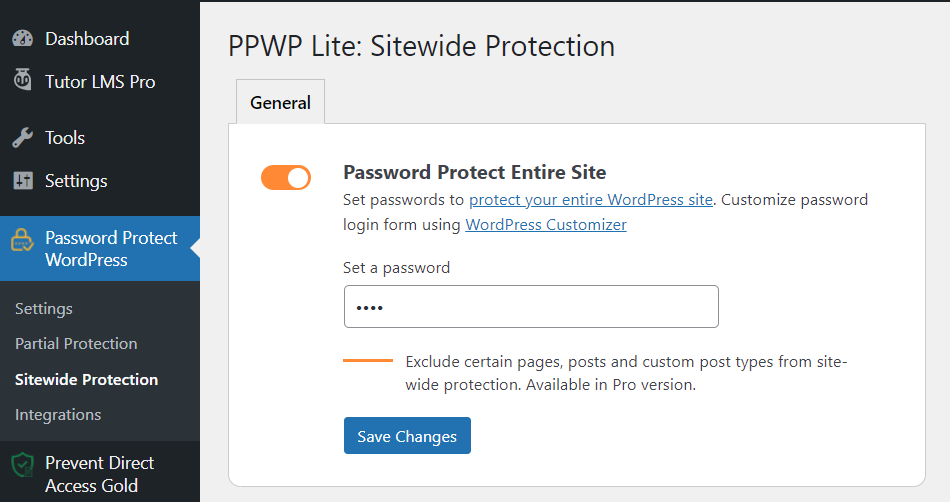
¡Eso es todo! Su sitio provisional está oculto a la vista del público ahora.
Cree su entorno de prueba de WordPress como un profesional
Hemos pasado por 3 métodos diferentes para configurar un sitio de prueba de WordPress. Depende de su condición y habilidades técnicas para elegir la solución adecuada.
Muchos proveedores de alojamiento ahora ofrecen una opción para clonar su sitio en vivo con solo un clic. Si no tienen uno, utilice los complementos de WordPress.
¿Qué pasa si eres experto en tecnología y quieres manejar todo a través de códigos? Vale la pena considerar la creación manual de sitios de prueba a través de FTP.
Para asegurarse de que su entorno de prueba no sea accesible al público, se recomienda ocultar todo el sitio bajo un formulario de contraseña. Puede hacerlo usando el complemento gratuito PPWP.
¿Ya ha creado con éxito sus propios sitios de ensayo?
Háganos saber si podemos ser de más ayuda. En caso de que desee obtener más información sobre cómo ocultar su sitio de WordPress en desarrollo, échele un vistazo aquí.
